windows中intel快速存储技术开启找不到硬盘怎么解决
这篇文章主要介绍“windows中intel快速存储技术开启找不到硬盘怎么解决”的相关知识,小编通过实际案例向大家展示操作过程,操作方法简单快捷,实用性强,希望这篇“windows中intel快速存储技术开启找不到硬盘怎么解决”文章能帮助大家解决问题。
解决方法
1、右键桌面“此电脑”,选择“管理”
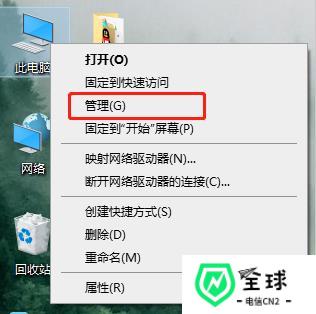
2、点击“设备管理器”再点击菜单栏上的“查看,显示隐藏的设备”
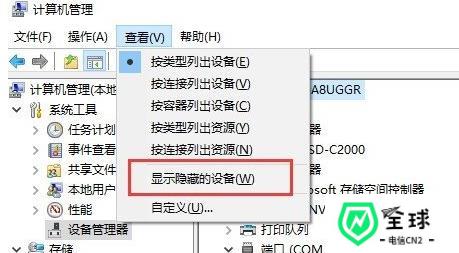
3、在“IDE ATA/ATPI 控制器”栏目中右键下方的程序,更新一下驱动程序。
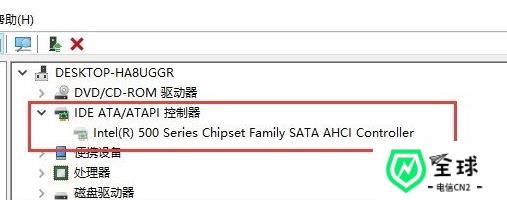
4、这里选择“浏览我的电脑“
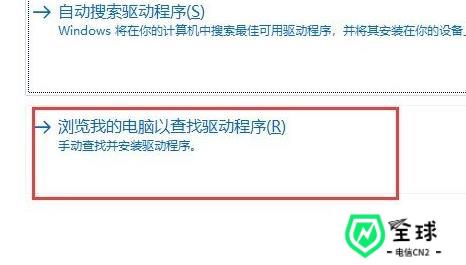
5、选择从计算机上的可用驱动程序列表中选取。
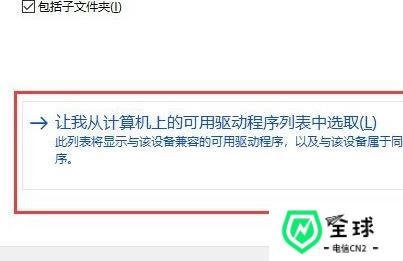
6、选择“ 标准 SATA AHCI 控制器”下一步更完驱动重启电脑即可。
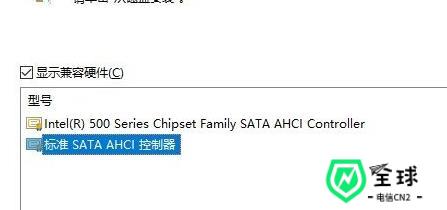
关于“windows中intel快速存储技术开启找不到硬盘怎么解决”的内容就介绍到这里了,感谢大家的阅读。如果想了解更多行业相关的知识,可以关注美国cn2行业资讯频道,小编每天都会为大家更新不同的知识点。
发布时间:2022-10-26
上一篇:信息安全协议
下一篇:Ubuntu中如何安装JDK与Mysql